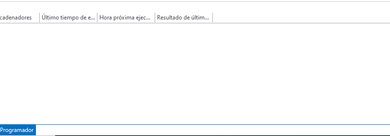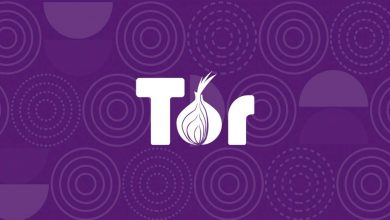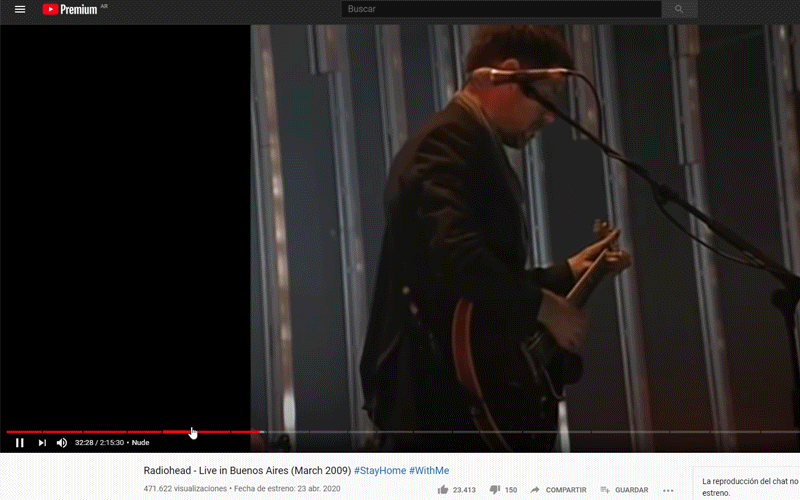Configurer eMule : télécharger des serveurs avec eMule en 2020
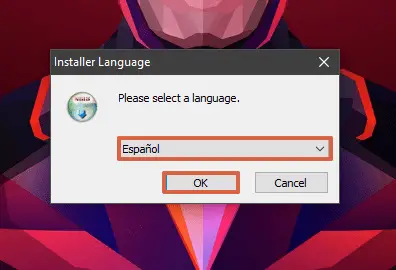
Pour configurer eMule il suffit de télécharger le programme depuis son site officiel et de suivre les étapes indiquées pour son installation sur l’ordinateur. eMule fonctionne comme un programme de partage de fichiers de personne à personne, utilisant un logiciel open source, il est donc possible de le télécharger gratuitement sur les ordinateurs. C’est une option appropriée pour télécharger, recevoir et partager des fichiers de poids moyen.
Compte tenu de cela, dans ce tutoriel, vous verrez les étapes nécessaires pour télécharger, installer et configurer eMule . De même, vous observerez la procédure pour télécharger ou partager des fichiers et quelques conseils nécessaires au bon fonctionnement du programme. Une fois que vous vous connectez aux ordinateurs d’autres personnes, les fichiers que vous sélectionnez dans les dossiers commenceront à être téléchargés ou partagés.
Pas à suivre
La procédure pour télécharger, installer et configurer eMule est simple. En outre, un certain nombre d’autres étapes sont nécessaires pour que le programme fonctionne correctement. En ayant la possibilité de lier différents utilisateurs et serveurs, il est important de considérer des processus de sécurité et de mise à jour adéquats.
Télécharger et installer
eMule est téléchargé comme n’importe quel autre programme pour l’ordinateur. Il dispose d’un processus d’installation rapide et d’une icône sur le bureau pour démarrer instantanément le processus d’installation. Compte tenu de cela, suivez ces étapes mentionnées ci-dessous pour télécharger et installer eMule sur votre ordinateur :
- Allez sur la page eMule et appuyez sur » Télécharger » sur le côté gauche de l’écran. Le programme commencera à se télécharger sur votre ordinateur.
Copiez le lien suivant dans votre navigateur pour un téléchargement direct : https://sourceforge.net/projects/emule/files/eMule/0.50a/eMule0.50a-Installer.exe/download - Ouvrez le dossier de téléchargement sur votre PC et double-cliquez sur le fichier eMule.
- Choisissez la langue dans laquelle vous souhaitez installer le programme.
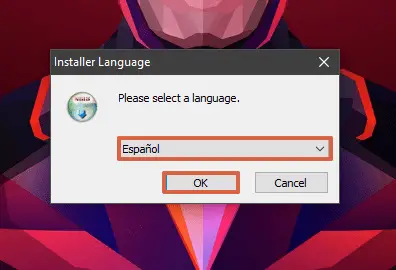
- Lorsque la fenêtre de l’ assistant d’installation apparaît , cliquez sur « Suivant ».
- Acceptez les termes de la licence en sélectionnant » J’accepte «.
- Cochez les deux cases des composants à installer, et cliquez sur » Suivant «.
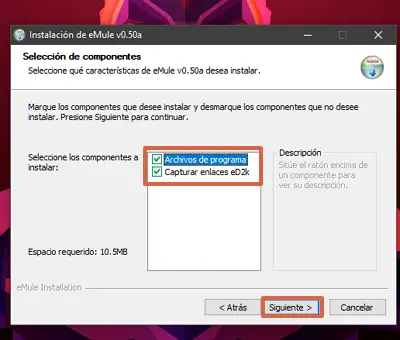
- Une fenêtre d’information apparaîtra indiquant comment vous souhaitez partager eMule avec d’autres utilisateurs. Opprime » propre à l’ utilisateur » suivi de » Suivant «.
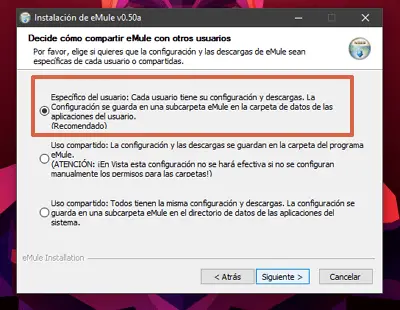
- Choisissez un dossier de stockage et choisissez » Installer «.
- Cliquez sur » Suivant » lorsque l’installation est terminée.
- Cochez la case pour que le programme ait une icône de raccourci sur le bureau. Appuyez ensuite sur « Terminer ».
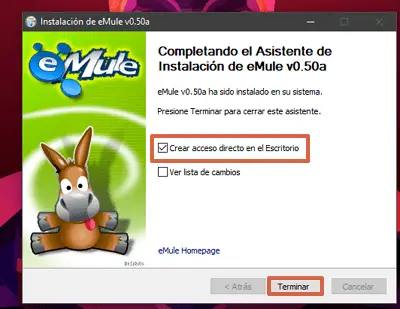
Réglage
L’ assistant de configuration eMule indique étape par étape les options que vous devez sélectionner pour que le programme n’ait aucun problème lors de la configuration. Le processus n’est pas compliqué et vous pouvez le faire de la manière suivante :
- Ouvrez eMule en cliquant sur l’icône créée sur le bureau.
- Si vous disposez du pare-feu Windows Defender, vous verrez probablement une fenêtre d’ordinateur indiquant que le programme a bloqué certaines fonctionnalités. Sélectionnez » Autoriser l’accès «.
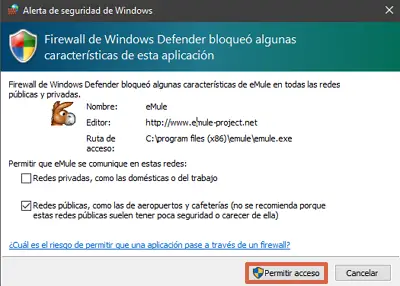
- Lorsque l’ assistant de configuration s’ouvre , choisissez un nom d’utilisateur et cochez les cases correspondantes au cas où vous souhaiteriez que le programme se connecte au démarrage ou démarre avec Windows. Cliquez ensuite sur » Suivant «.
img loading=»lazy» class=»size-full wp-image-10091 aligncenter» src=»https://www.mundocuentas.com/wp-content/uploads/2020/09/Como-configurar-eMule-paso-3.png» alt=»Comment configurer eMule étape 3″ width=»400″ height=»330″ srcset=»https://www.mundocuentas.com/wp-content/uploads/2020/09/Como-configurar-eMule-paso-3.png 400w, https://www.mundocuentas.com/wp-content/uploads/2020/09/Como-configurar-eMule-paso-3-242×200.png 242w» sizes=»(max-width: 400px) 100vw, 400px»> - Ajustez les ports de connexion si nécessaire. Appuyez ensuite sur » Suivant «.
- Cochez les cases correspondantes si vous souhaitez qu’eMule contrôle les priorités de téléchargement et de téléchargement. Sélectionnez » Suivant «.
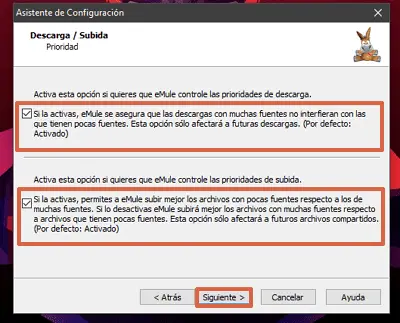
- Activez l’obscurcissement du protocole si vous le souhaitez.
- Choisissez les réseaux que vous souhaitez utiliser et appuyez sur » Suivant «.
- Le programme terminera son processus de configuration. Compte tenu de cela, appuyez sur « Terminer ».
- Ouvrez le programme et allez dans » Serveurs «.
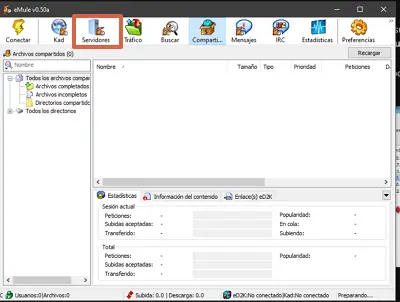
- Faites un clic droit sur l’un des serveurs et choisissez l’option » Supprimer tous les serveurs «.
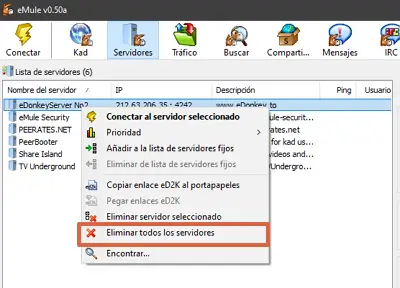
- Enfin, dans la question de confirmation, cliquez sur » Oui «.
Les paramètres de sécurité
Si vous souhaitez configurer eMule sur votre ordinateur, vous devez tenir compte du fait que son utilisation doit être surveillée toutes les deux ou trois semaines. Ceci afin d’éviter les pages qui promeuvent ou partagent des fichiers malveillants qui nuisent au logiciel de l’ordinateur. Étant exposé à plusieurs serveurs, il est nécessaire de recourir à des filtres et à des méthodes de sécurité. Par conséquent, suivez ces étapes pour configurer la sécurité dans eMule :
- Allez dans » Préférences «.
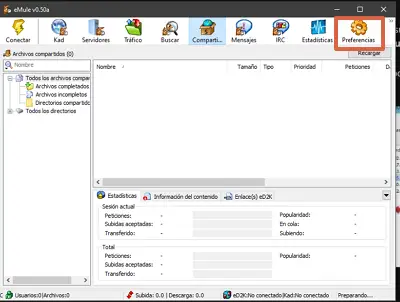
- Recherchez » Sécurité » et cochez la case » Filtrer les serveurs «.
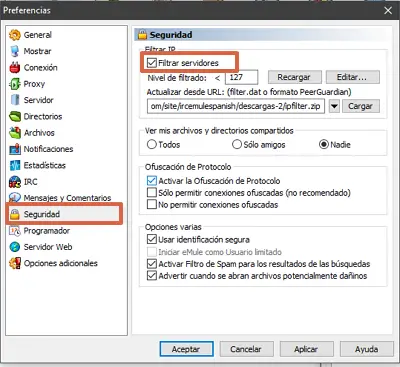
- Saisissez http://emuling.net23.net/ipfilter.zip ou http://sites.google.com/site/ircemulespanish/descargas-2/ipfilter.zip afin de pouvoir filtrer les serveurs qui mettent votre ordinateur en danger. Appuyez sur « Télécharger », « Appliquer » et « OK ».
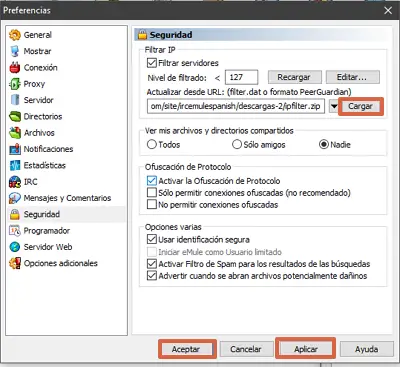
Mise à jour du serveur
Lors du démarrage de la mise à jour des serveurs pour le téléchargement ou l’envoi de fichiers via eMule, il est nécessaire d’ entrer des serveurs mis à jour qui ne contiennent aucun type de virus, cheval de Troie, ransomware ou malware. De cette façon, vous pouvez naviguer et utiliser le programme facilement et en toute sécurité. Avant d’indiquer les étapes nécessaires pour démarrer la mise à jour des serveurs eMule, il est important d’en faire la liste :
- Serveur eDonkey n°1 : IP – 176.103.50.225. Port : 8369.
- Serveur eDonkey n°2 : IP – 176.103.56.135. Port : 2442.
- Serveur eDonkey n°3 : IP – 91.226.212.11. Port : 2442.
- !! Sharing-Devils n°1 !! : IP – 91.208.184.143. Port : 4232
- !! Sharing-Devils No.2 !!: IP – 94.23.97.30. Port : 4245
- Télévision souterraine : IP – 176.103.48.36. Port : 4184.
- Serveur GrupoTS.net : IP – 46.105.126.71 |. Port : 4661.
- La Cosa Nostra : IP – 94.23.97.30. Port : 4242.
- Sécurité eMule : IP – 80.208.228.241. Port : 8369.
En entrant dans les serveurs, eMule demandera le nom, l’adresse IP et le numéro de port. Vous devez les saisir un par un et suivre les étapes qui seront décrites ci-dessous pour lancer la mise à jour des serveurs dans le programme :
- Localisez l’option » Serveurs «.
- Entrez l’IP du serveur, le port , son nom et cliquez sur » Ajouter à la liste «. Répétez cette action autant de fois que nécessaire. Vous pouvez également ajouter http://www.gruk.org/server.met.gz dans la section » Activer server.met à partir de l’URL «.
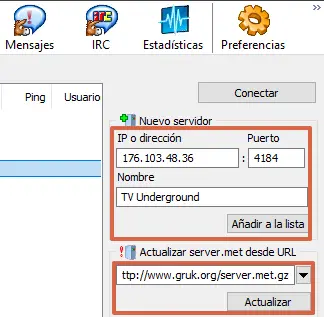
- Maintenant, allez dans » Préférences «, choisissez » Serveur » et cochez les options » Attribuer une priorité élevée aux serveurs ajoutés manuellement «, » Utiliser le système de priorité «, » Contrôle intelligent du Low ID lors de la connexion » et » Mettre à jour automatiquement la liste des serveurs à démarrage ».
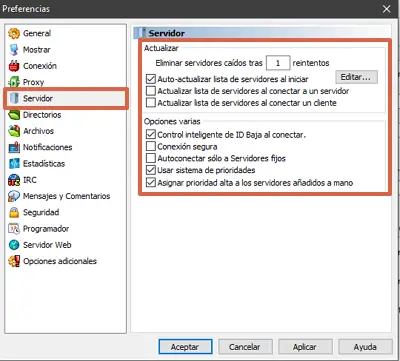
- Après cela, cliquez sur » Modifier … «.
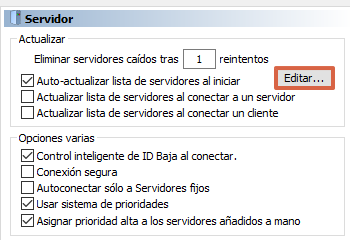
- Saisissez http://sites.google.com/site/ircemulespanish/descargas-2/server.met . et fermez le bloc-notes en appuyant sur la lettre X «X» dans la barre supérieure gauche.
- Appuyez sur » Appliquer » et » OK «.
Telecharger des fichiers
Le téléchargement des fichiers depuis eMule ne peut être effectué que si d’autres exécutent également le programme sur votre ordinateur. Les serveurs peuvent être hors ligne en raison d’un nombre insuffisant de personnes ajoutées. Cependant, si vous êtes sur le bon serveur, vous pouvez télécharger les fichiers comme suit :
- Choisissez un serveur.
- Appuyez sur » Rechercher «.
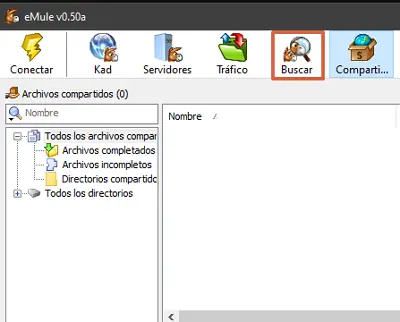
- Choisissez la méthode de recherche et tapez le nom du fichier que vous souhaitez obtenir. Appuyez ensuite sur « Démarrer » ou « Entrée ».
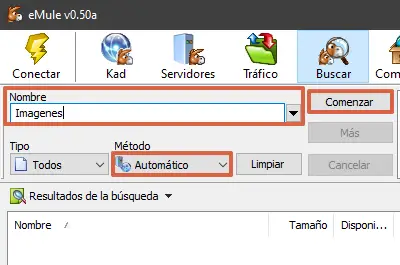
- Une fois que vous obtenez le document ou le fichier que vous recherchez, double-cliquez pour l’ajouter à la file d’attente de téléchargement.
- Pour voir les fichiers en cours de téléchargement , appuyez sur » Trafic » .
Conseils pour éviter la saturation dans le programme
Il est important de commencer à prendre en compte certaines considérations si vous souhaitez utiliser eMule comme logiciel pour télécharger, recevoir ou envoyer des fichiers. Comme tout programme, il nécessite une bonne connexion Internet , il est donc conseillé d’augmenter la vitesse de navigation en communiquant avec la société du fournisseur de services. De même, essayez de ne pas télécharger plusieurs fichiers en même temps pour éviter que le programme ne se bloque en raison d’un ID faible.
Désavantages
L’utilisation de programmes qui téléchargent et partagent des fichiers représentera toujours une intrusion dans la sécurité de l’ ordinateur . Il existe divers logiciels malveillants ou chevaux de Troie masqués qui peuvent endommager et infecter votre ordinateur. En fait, il existe actuel
ement un malware appelé ransomware . Cette menace s’infiltre dans votre ordinateur pour accéder à des fichiers privés et voler des informations.
Il est important d’être vigilant et de consulter les profils des personnes qui partagent des fichiers suspects, car le programme ne protège pas l’ordinateur des fichiers contenant des virus . De même, certains forums spécialisés recommandent également certaines applications et signalent celles qui ne sont pas bénéfiques pour l’ordinateur.
Bien qu’il soit quelque peu obsolète, eMule continue de fonctionner comme un programme pour partager et télécharger des fichiers directement entre les ordinateurs des utilisateurs. Sans aucun intermédiaire, eMule est capable de synchroniser plusieurs serveurs et ordinateurs afin que vous puissiez obtenir les fichiers que vous recherchez sur Internet.